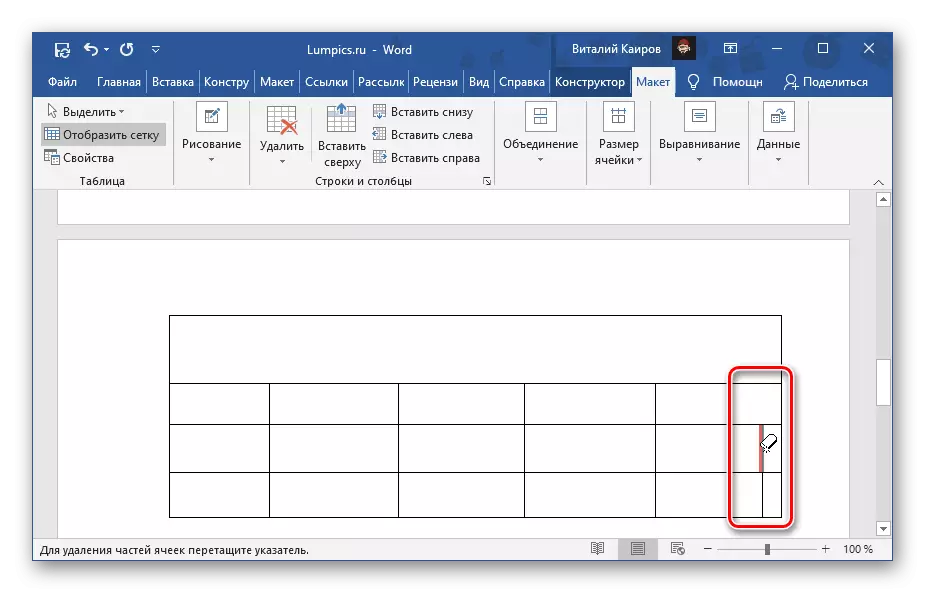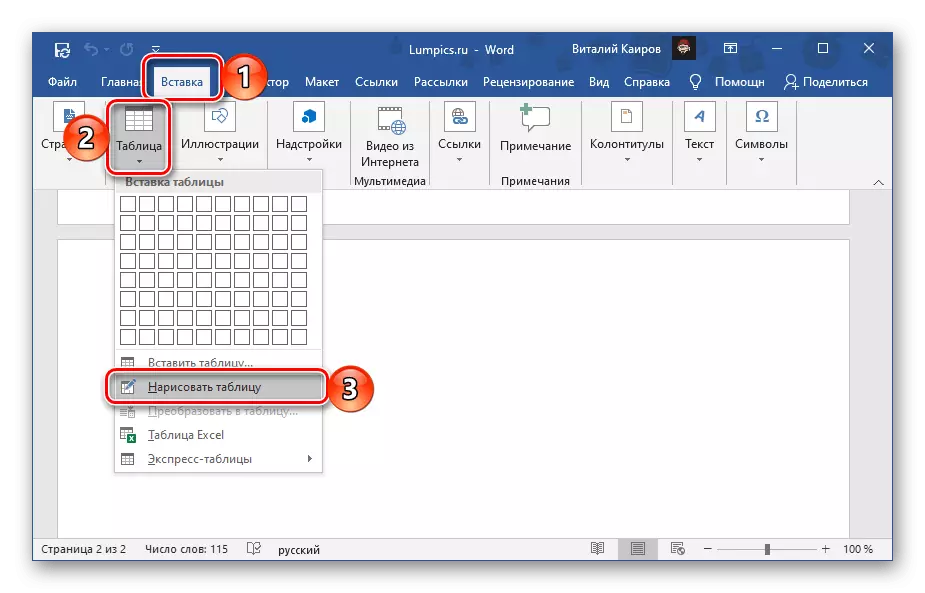Microsoft Word Editor တွင်ဇယားများဖန်တီးရန်အတွက်ဖြစ်နိုင်ချေရှိသောရွေးချယ်စရာတစ်ခုမှာသူတို့၏လွတ်လပ်သောပုံဆွဲခြင်းဖြစ်သည်။ ဒီ function ကိုဘယ်လိုသုံးရမလဲစဉ်းစားပါ။
- "Insert" tab ကိုသွားပါ, "table" ခလုတ်ကိုနှိပ်ပါ။ "Draw to Table" ကိုရွေးပါ။
- ချက်ချင်းပဲ cursor pointer ကိုခဲတံတစ်ချောင်းကိုပြောင်းပြီးစားပွဲကိုလွတ်လပ်စွာရေးဆွဲထားတယ်။
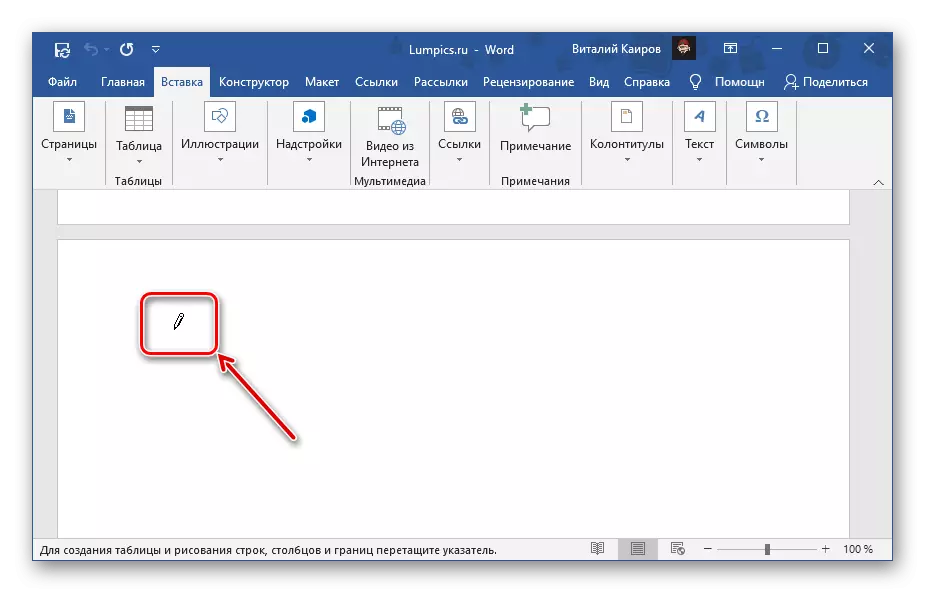
စတင်ရန်, စတုဂံကိုဆွဲရန်စတုဂံဆွဲယူပါကပြင်ပနယ်နိမိတ်များကိုဖော်ပြရန်။
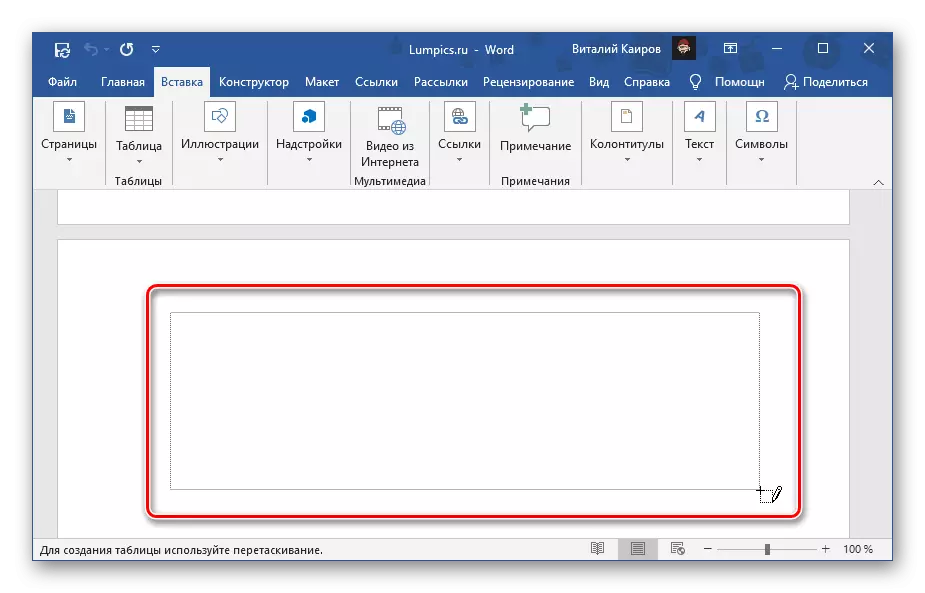
ထို့နောက်အလျားလိုက်နှင့်ဒေါင်လိုက်လိုင်းများကိုစသုံးပါ။
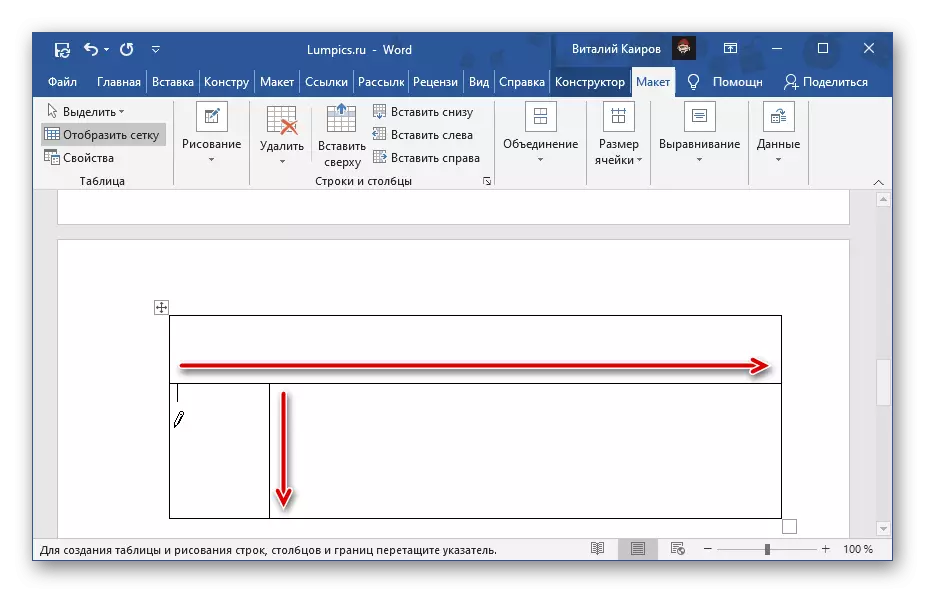
လိုအပ်သောအတန်းများနှင့်ကော်လံအရေအတွက်ကိုထည့်သွင်းခြင်းအားဖြင့်။
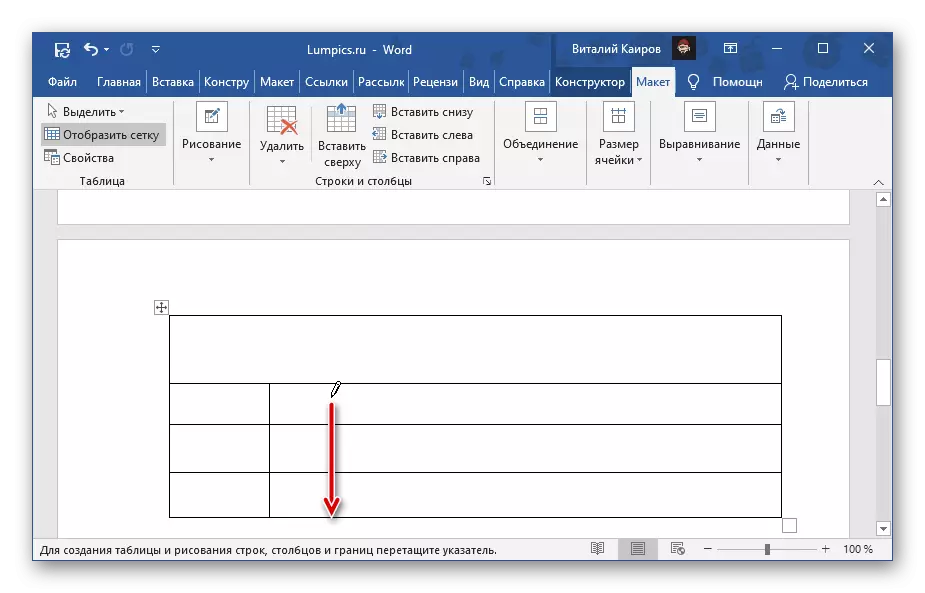
မှတ်စု: စားပွဲ၏အစိတ်အပိုင်းတစ်ခု၏အရွယ်အစားကိုအမြဲတမ်းပြောင်းလဲနိုင်သည်။ ထို့ကြောင့်အရာအားလုံးကိုချက်ချင်းချောချောမွေ့မွေ့ပြုလုပ်ရန်မကြိုးစားပါနှင့်။ ထို့အပြင်လိုင်းများသည်ဇယားကွက်ကိုစည်းနှောင်ထားသည်။ ထို့ကြောင့်အတန်းများနှင့် / သို့မဟုတ်ကော်လံများသည်မူလအချိုးအစားဖြစ်နိုင်သည်။ နှင့်ဆန့်ကျင်ဘက်အနေဖြင့်, ကွဲပြားခြားနားသောအရွယ်အစားဖြစ်ရန်လိုအပ်ပါကဤလုပ်ဖို့မခက်ခဲပါလိမ့်မယ်။
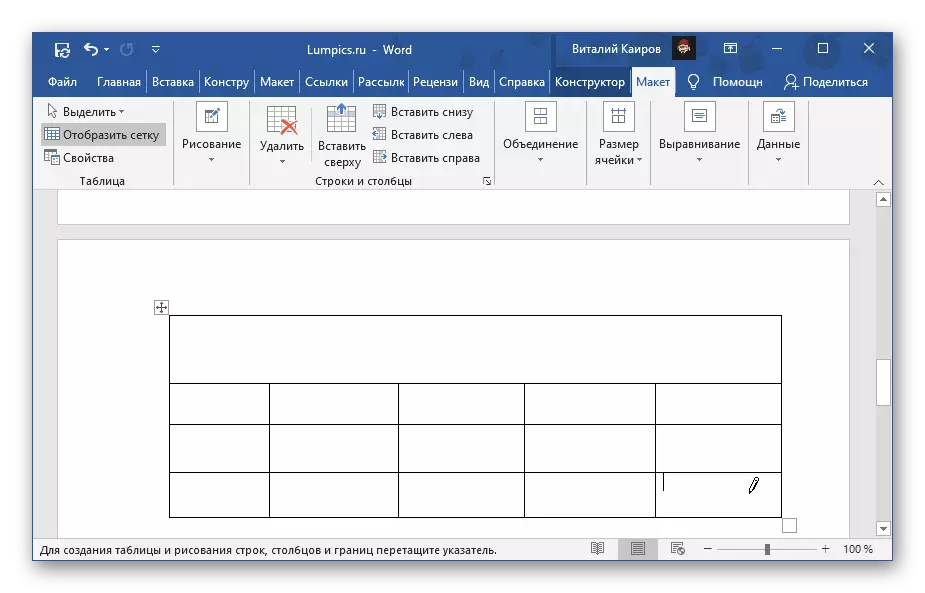
သင်အမှားတစ်ခုခုဆွဲလျှင် "layout" tab ("စားပွဲနှင့်အတူအလုပ်လုပ်ခြင်း") တွင်ရရှိနိုင်သည့် Eraser tool ကိုသုံးပါ။
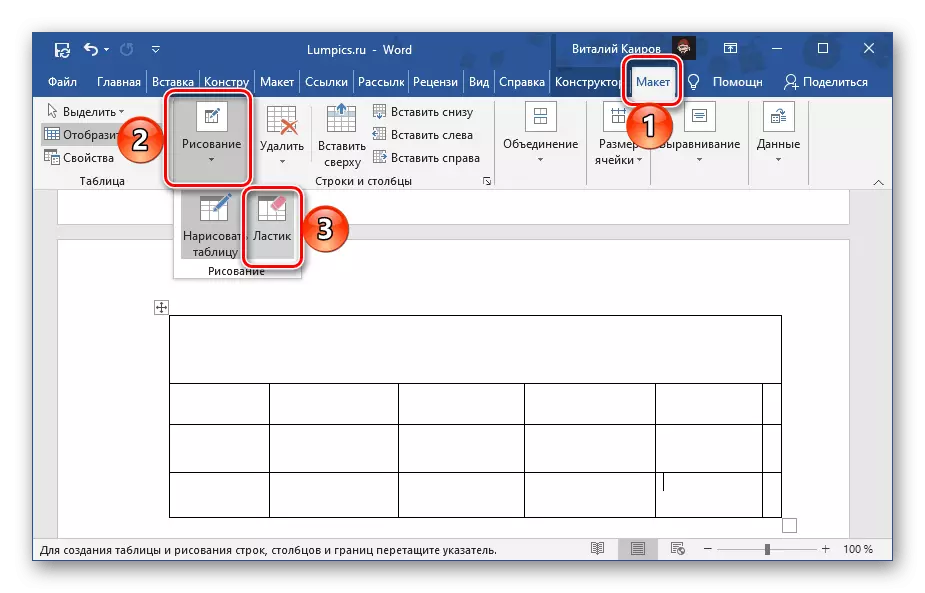
မလိုအပ်သောနယ်စပ်တစ်လျှောက်လုံးသုံးပါ။